색상 오차는 당신의 사진 품질에 심각한 영향을 미칠 수 있습니다. 이는 잘못된 화이트 밸런스나 불리한 조명 조건으로 인해 발생하는 경우가 많습니다. 이 튜토리얼에서는 Affinity Photo를 사용하여 사진에서 색상 오차를 제거하는 방법을 보여 드리겠습니다. 여러 가지 방법을 통해 이미지의 색상을 중립화하고 보다 자연스러운 색 표현을 할 수 있습니다.
주요 요점 Affinity Photo에서 올바른 기술을 사용하면 효과적으로 색상 오차를 제거하여 사진의 자연스러운 색감을 유지할 수 있습니다. 이를 위해 다양한 조정 레이어와 색상 보정을 활용하여 따뜻한 색조와 차가운 색조를 모두 조정합니다.
단계별 안내
먼저 Affinity Photo에서 이미지를 엽니다. 색상 오차가 뚜렷한 이미지로 시작하는 것이 가장 좋습니다. 제 예시에서는 이미지가 노란색 색조를 보이고 있습니다.
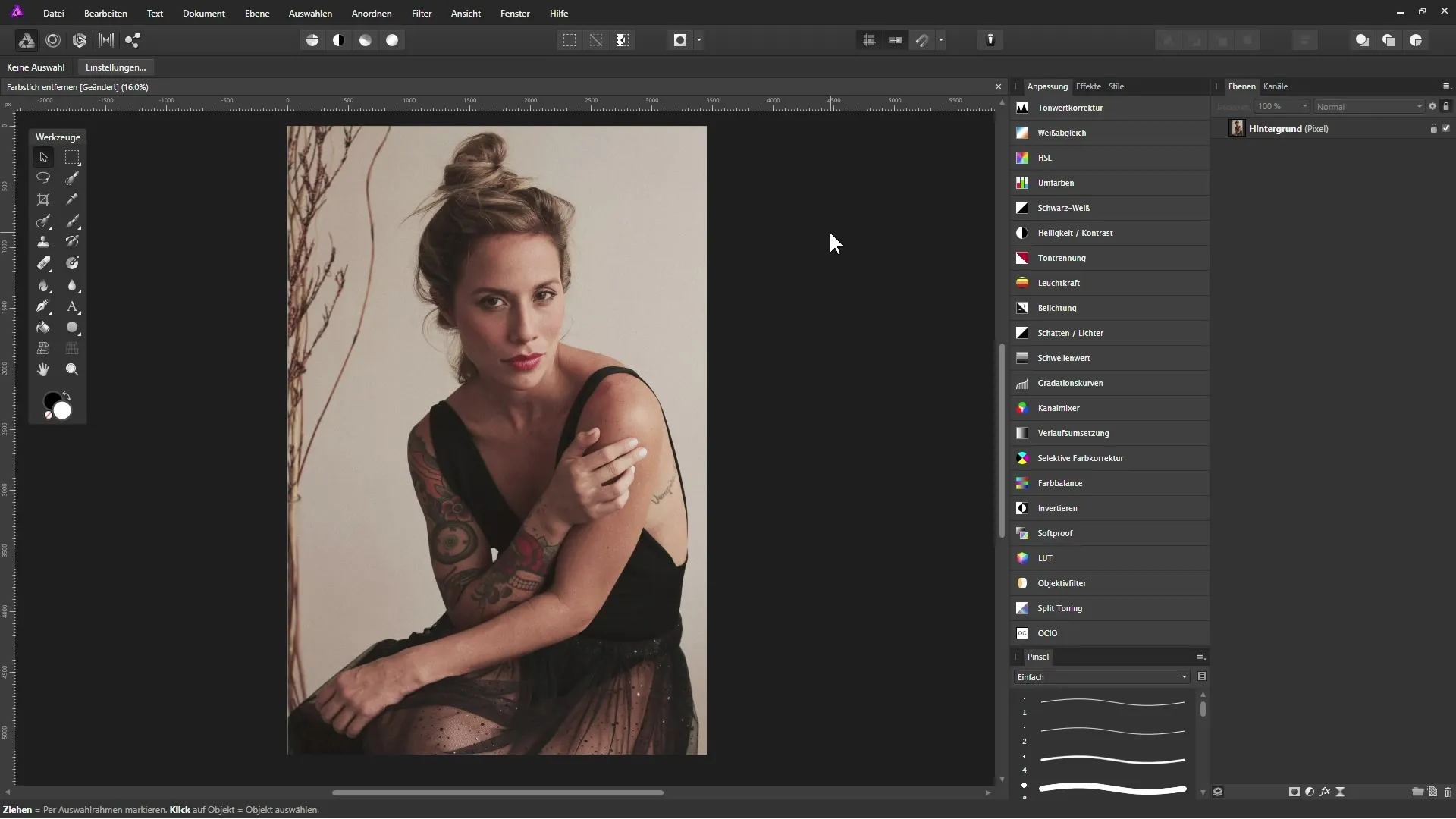
색상 오차를 제거하려면 레이어 패널로 이동합니다. 거기서 기본적으로 이미지가 배경 레이어로 표시됩니다. 조정을 하기 위해 조정 레이어를 선택합니다. 적절한 아이콘을 통해 또는 보기에서 조정 패널로 열 수 있습니다.
먼저 톤 조정으로 시작하겠습니다. 그러나 이 방법은 실용적인 이유로 제외한 상태입니다. 이 경우에는 효율적인 방법이 아닙니다. 그레이 값을 찾기 위한 스포이드 도구는 이 방법에서는 사용할 수 없습니다. 대신 더 나은 옵션이 있습니다.
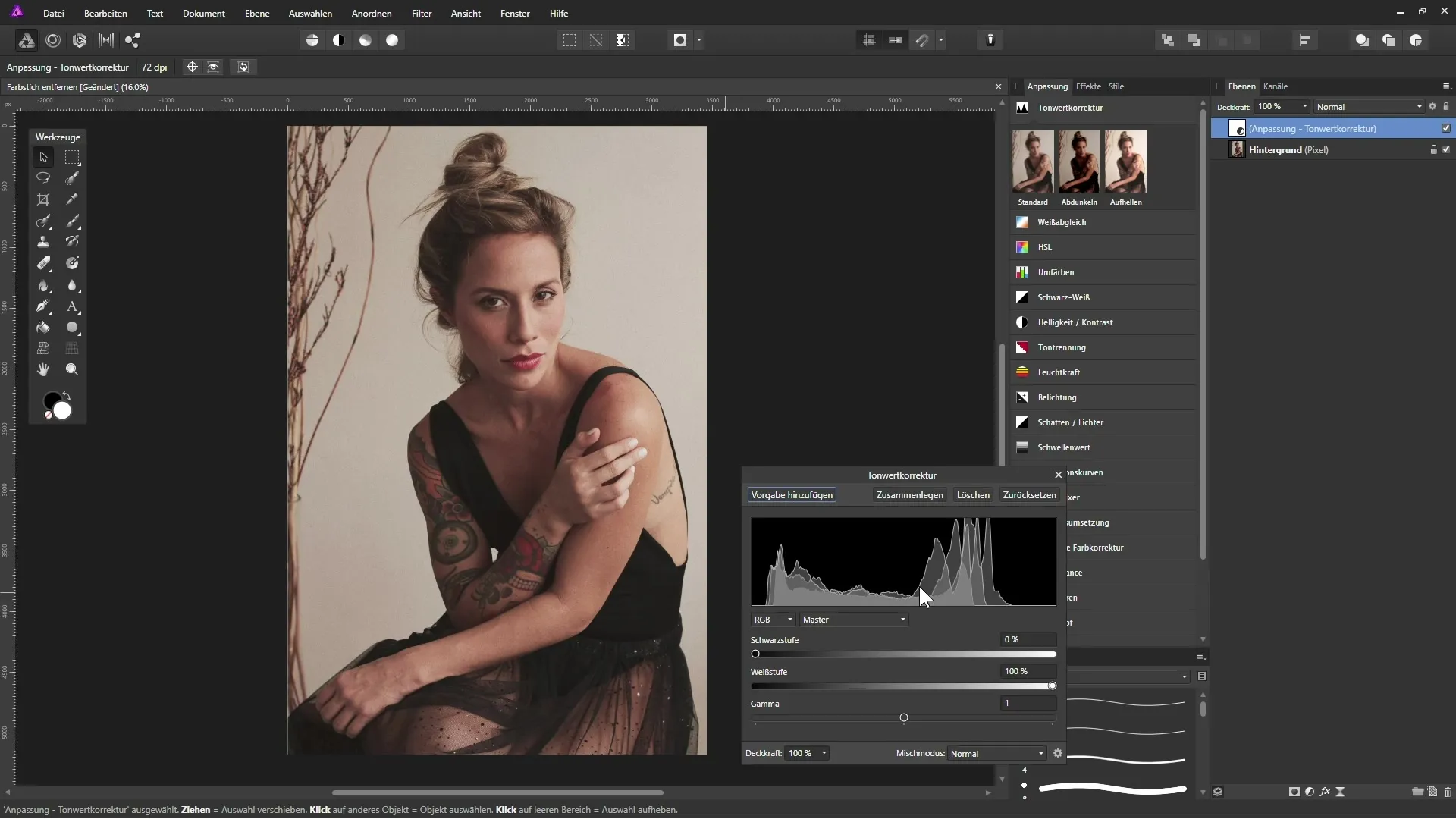
유망한 접근 방법은 화이트 밸런스 조정입니다. 이 설정을 통해 이미지를 더 따뜻하거나 차갑게 만들 수 있으며, 슬라이더를 왼쪽이나 오른쪽으로 이동하여 조정할 수 있습니다. 우리 예시에서는 슬라이더를 왼쪽으로 이동시켜 노란색 색조를 줄입니다. 푸른 기운이 생기지 않도록 주의하십시오. 약 -10% 값이 편안하게 중립적인 것으로 나타났습니다.
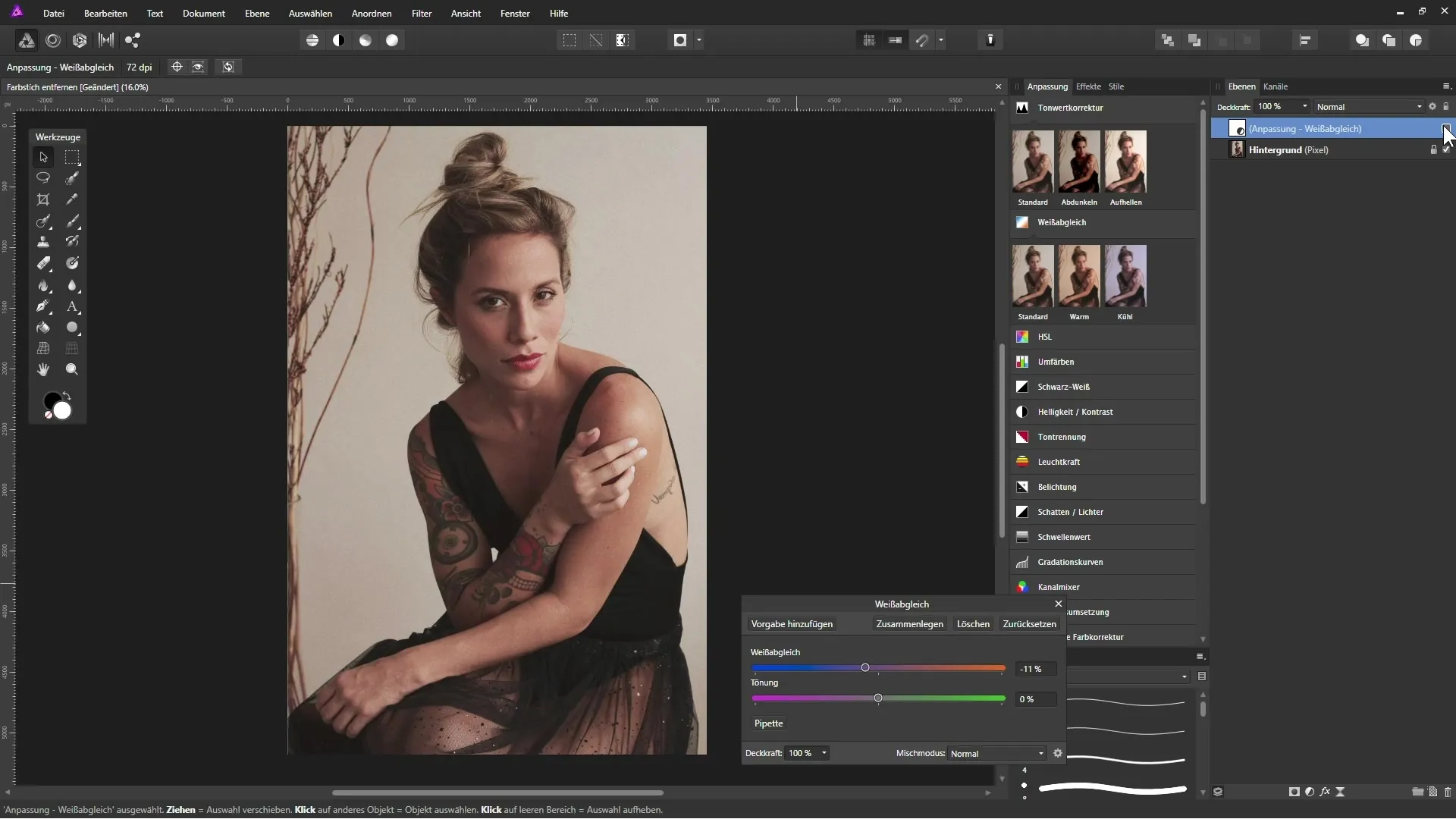
이제 또 다른 조정 레이어를 테스트해 보겠습니다: 선택적 색상 보정입니다. 이 기능은 색상을 보다 정밀하게 조정할 수 있게 해줍니다. 그레이 색조를 선택하고, 이후 노란색 슬라이더에 집중하십시오. 슬라이더를 왼쪽으로 이동시키면서 동시에 이미지의 변화를 주의 깊게 살펴보십시오. 전체적인 조화를 위해 약간의 마젠타를 추가할 수 있습니다.
유용한 추가 방법은 색상 균형입니다. 이 기능을 통해 그림자의 중간색과 밝은 색을 개별적으로 조정할 수 있습니다. 중간색에서 파란색으로 조정하여 노란색 색조를 중립화합니다. 그림자와 밝은 색에서도 이를 수행하여 완벽한 결과를 얻을 수 있습니다. 그러나 너무 과하지 않도록 주의해서 푸른 색조가 생기지 않도록 하십시오.
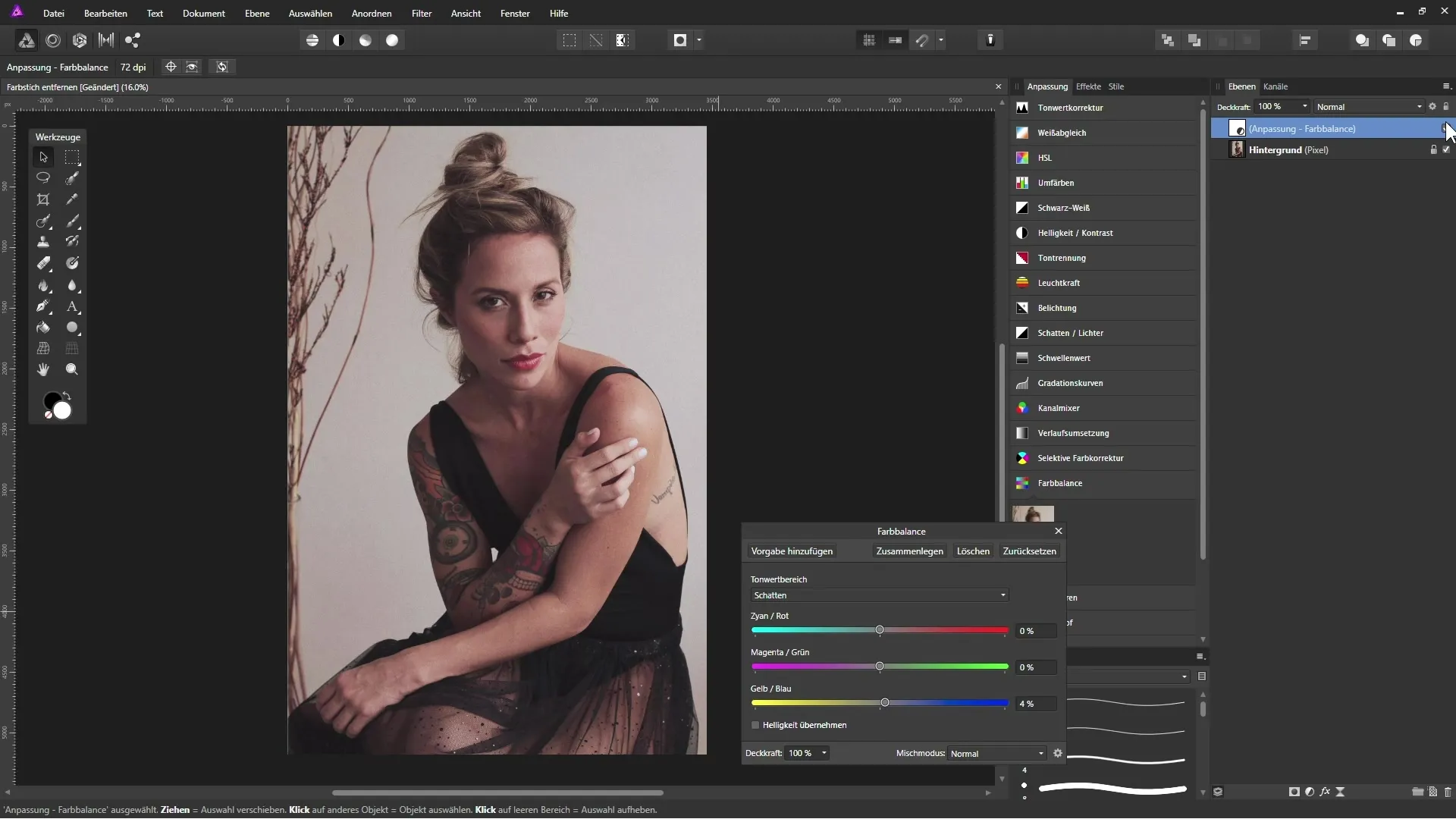
색상 오차를 중립화하는 정밀하고 유용한 기술은 색상 오차의 특정 색상 조성을 파악하는 것입니다. 이를 위해 원본 배경 레이어를 클릭하고 복사본을 생성합니다. 이를 "색상 오차"라고 명명할 수 있습니다. 이제 평균 필터를 적용하여 평균 색조를 파악하는 데 도움을 줍니다.
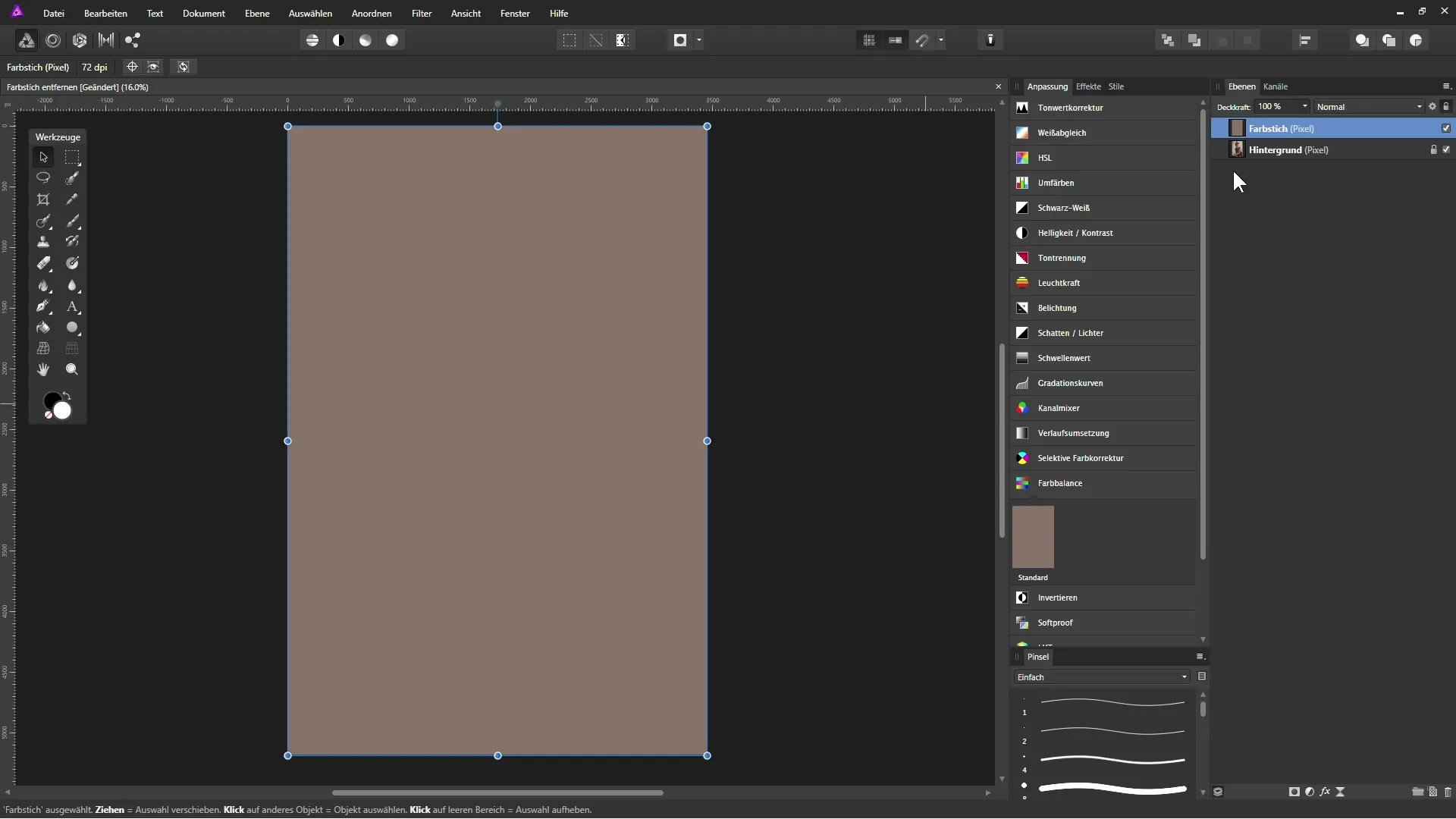
문제가 있는 색상의 정확한 RGB 값을 확인하려면 정보 패널을 여십시오. 이러한 값이 모든 필수 기준을 충족하도록 하려면 이 값을 128로 설정하여 중립적인 회색을 얻으십시오.
그래디언트 곡선 조정 레이어를 생성하고 빨간색, 녹색 및 블루 채널을 개별적으로 그리고 단계적으로 조정하기 시작합니다. 스포이드를 사용하여 평균값에 따라 채널의 값을 128로 줄이는 기준점을 설정합니다.
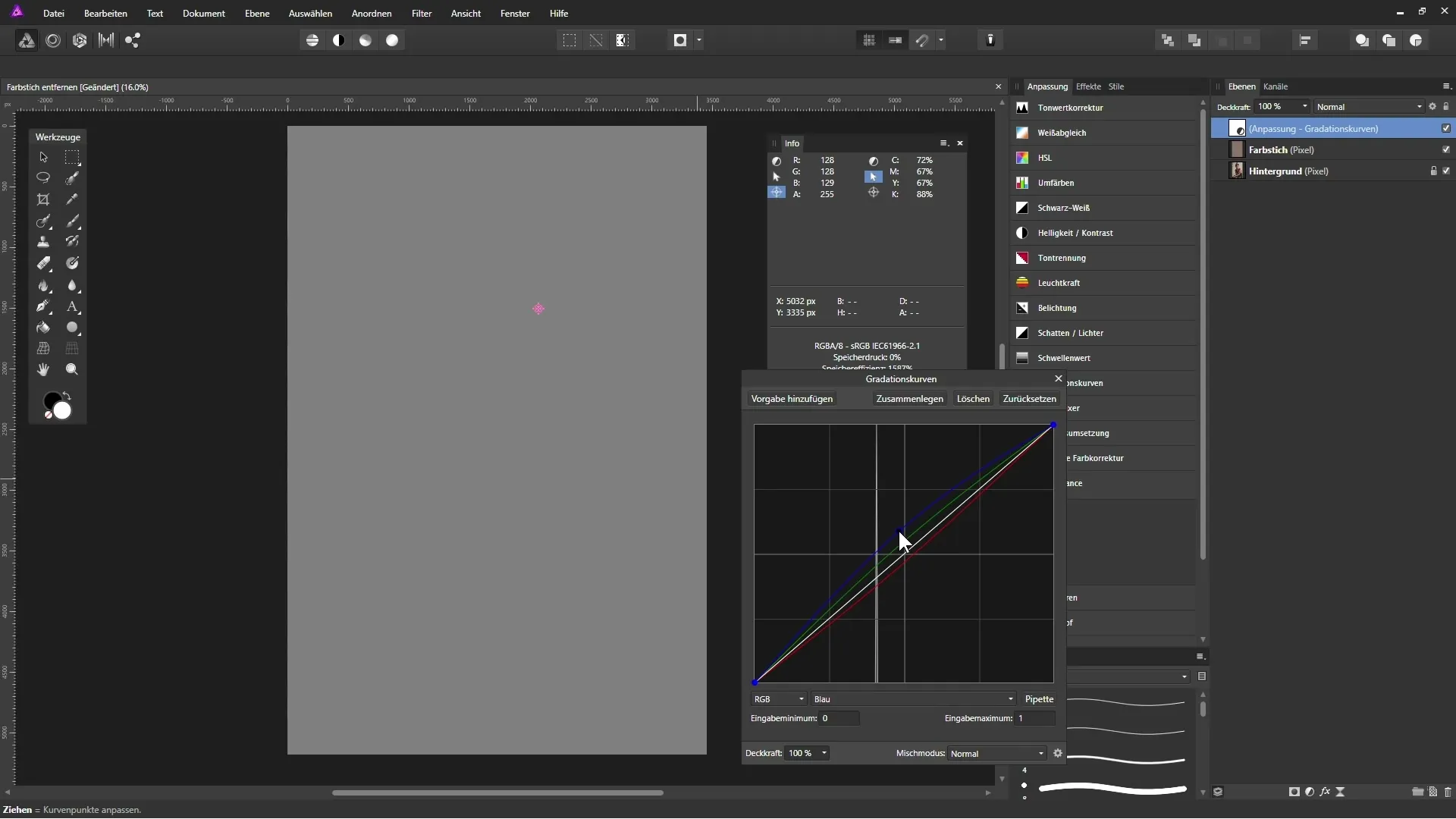
모든 값을 설정한 후에는 왼쪽에 중립적인 회색이 표시되어 이미지를 중립화하는 데 도움이 됩니다. 그 다음 "색상 오차" 레이어를 숨기고 효과를 확인합니다. 편집된 이미지와 원본 이미지를 비교하여 차이를 인식하십시오.
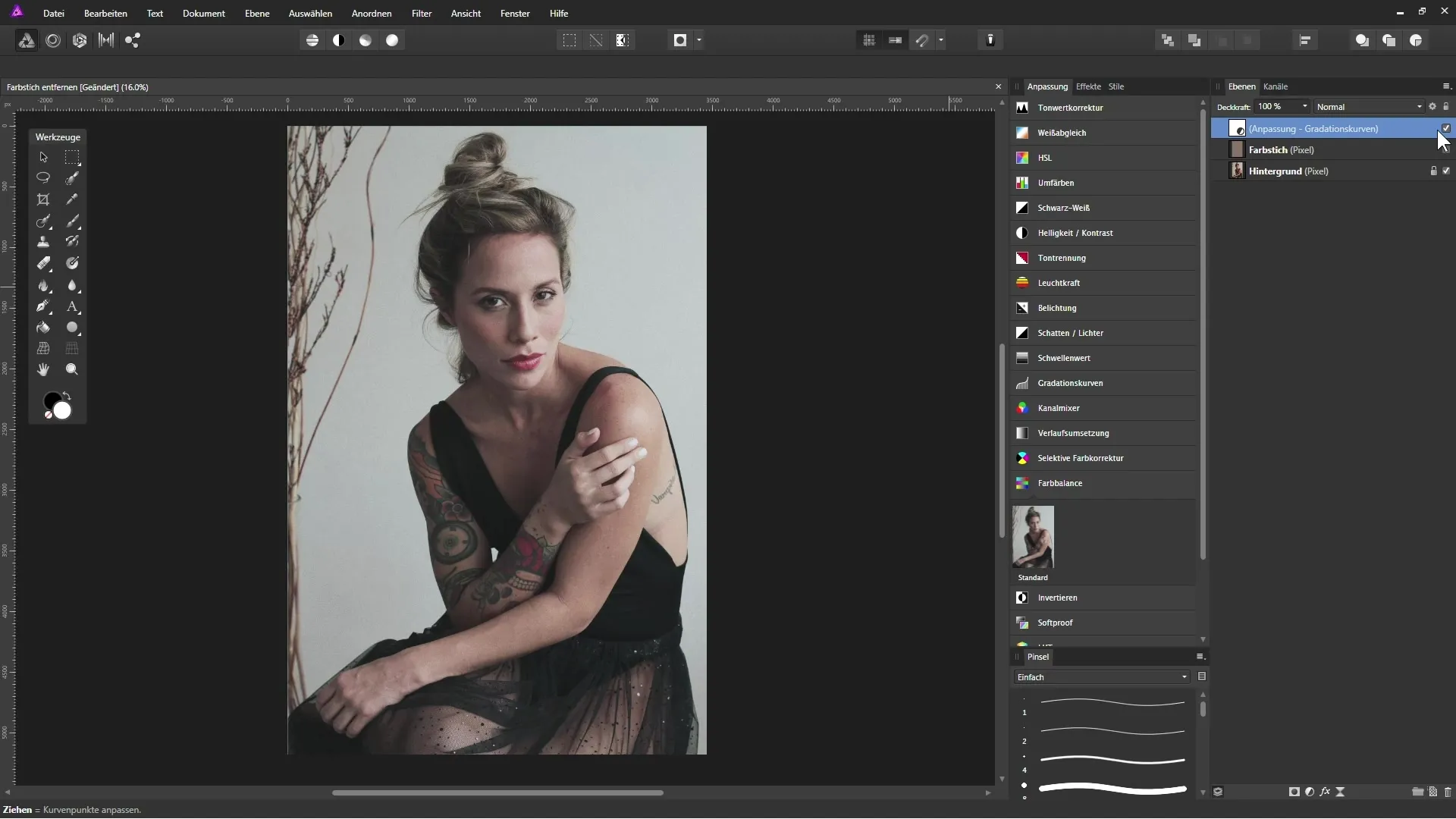
색상 강도가 불만족스럽다면 HSL 조정 레이어를 추가하여 채도를 높여 이미지를 더욱 생동감 있게 만들 수 있습니다.
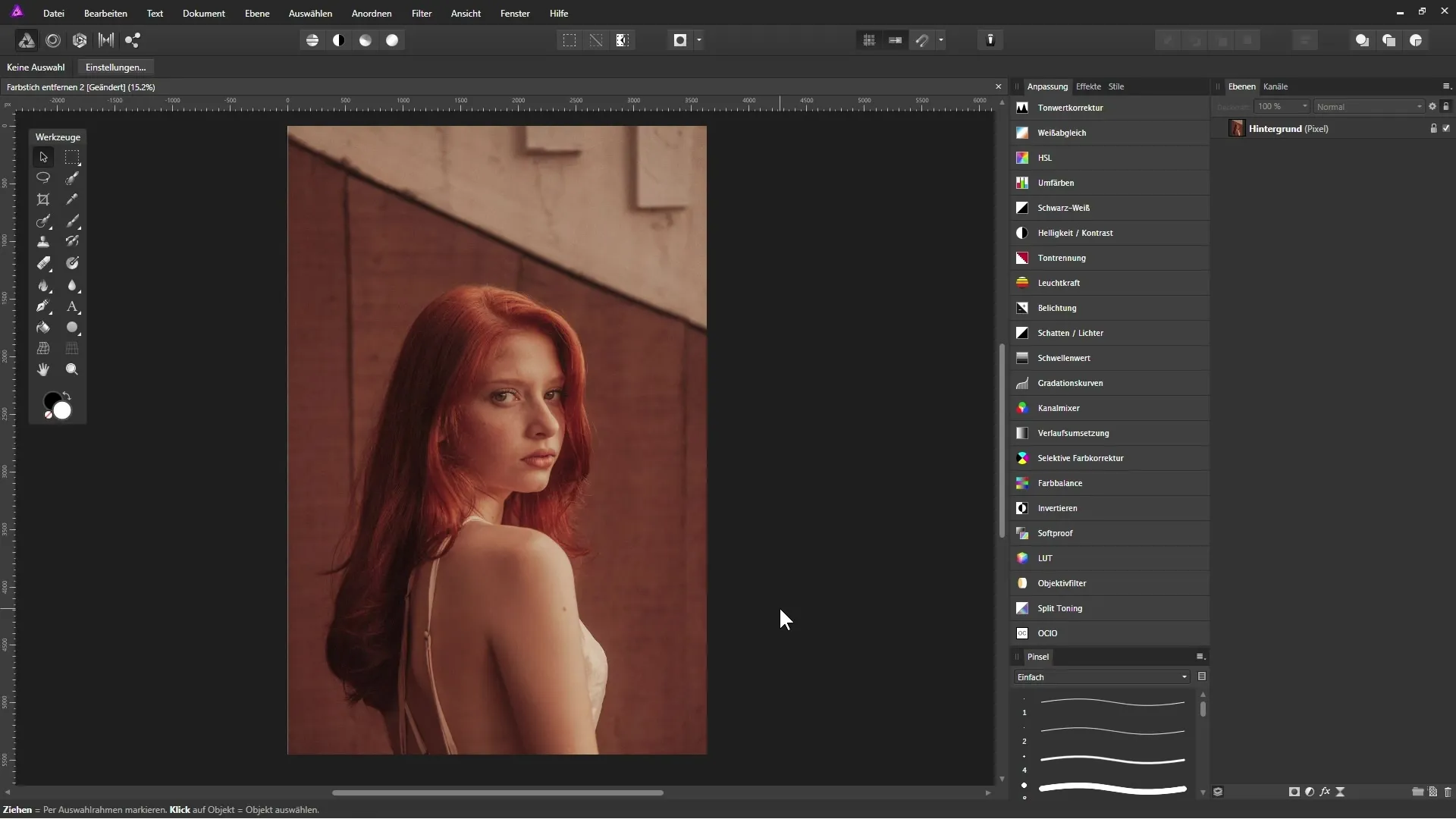
요약 - Affinity Photo에서 색상 오차를 신뢰성 있게 제거하기
사진에서 거의 모든 색상 오차를 중립화하는 다양한 방법을 배우고 사진 품질을 높이십시오.
자주 묻는 질문
화이트 밸런스란 무엇인가요?화이트 밸런스는 이미지의 색상이 올바르게 재현되도록 보장하는 기능으로, 색상 오차를 제거합니다.
이미지에서 색상 오차를 어떻게 인식할 수 있나요?한 가지 이상의 색상에서 지나치게 나타나는 색조를 주의하십시오; 일반적인 색상 오차는 노란색, 파란색 또는 빨간색입니다.
색상 오차 제거의 가장 효과적인 방법은 무엇인가요?최고의 기술은 이미지에 따라 다르며, 종종 화이트 밸런스와 그래디언트 곡선이 사용됩니다.
색상 오차를 제거한 후에 채도를 높일 수 있나요?네, 중립화 후에 채도를 조정하여 이미지를 더 생동감 있게 만들 수 있습니다.
Affinity Photo에서 색상을 조정하는 것이 어렵나요?약간의 연습과 인내가 필요하지만, 올바른 지침이 있다면 매우 잘 수행할 수 있습니다.


